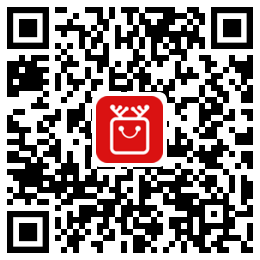❤️如何去除杂色让画面干净(电脑版)
ps中的仿制图章,去除污点工具,或者用画笔涂掉。
平时去除墙面不干净的部分我都会用这三种方法之一。
❤️如何去除杂色让画面干净(电脑版)
ps中的仿制图章,去除污点工具,或者用画笔涂掉。
平时去除墙面不干净的部分我都会用这三种方法之一。 🌟拍摄地点:
北京国子监胡同的入口处,好像叫“好白?”
店铺很显眼,去国子监一条街一定会找到的
🌟拍摄地点:
北京国子监胡同的入口处,好像叫“好白?”
店铺很显眼,去国子监一条街一定会找到的 -❤️第一张拼图里123689是手机拍摄,其余相机拍摄(其实很多时候手机也够用了~)
-❤️第一张拼图里123689是手机拍摄,其余相机拍摄(其实很多时候手机也够用了~)
❤️如何用Snapseed 减少杂色: 步骤: ——1 打开Snapseed,点击右下角的白色圆圈 ——2 选择突出细节 ——3 选择“突出细节”中的“结构” ——4 通过观察:“结构”里,往左调到最大,整个画面有被磨皮的功效,往右调到最大,图片颗粒感加重,层次更明显。 这里我们为了让画面干净,选择往左调。 . ❤️我不想让整张图都被磨皮,只想要天空和海面更“干净”,该怎么做?

❤️如何做到局部“磨皮”? 🌟这个软件最好的地方是,它拥有蒙版的功能。 🌟蒙版有什么用?——可以局部进行调整,不光是今天演示的“突出细节”功能里,调整曝光,滤镜等等,都可以借助蒙版来进行局部操作。 . ❤️步骤: 1 点击上面“保存”右侧的小图标(就是带箭头的那个),选择查看修改内容,选择“突出细节” 2 出现了三个小图标 (这里选择第二个小图标) ——👉🏻第一个图标的意思是:删除此种效果。也就是说,把整个“磨皮”的效果全部清除。 ——👉🏻第二个图标:调整这个效果,也就是你可以使画面局部进行“磨皮”,可以调整“磨皮”的位置,程度 ——👉🏻第三个图标:也是调整这个效果,但是只可以整张图片进行调整,也就是可以调整“磨皮”的程度,但是无法控制“磨皮”的位置(只能全图进行调整) . 3 调整100的那个标志。可以选择0/25/50/75/100。代表不同的程度。大家可以试一试,就明白了。 4 用手指涂抹你想改变的部分。 点击右下角的“小眼睛”,你涂抹的地方就会变红,代表着你对图片做出了操作。 5 按下右下角的“对号”,保存即可。

❤️修复:即去除污点 ❤️魅力光晕:可以去除杂色,并且有一种复古的照片很喜欢营造类似的光晕效果